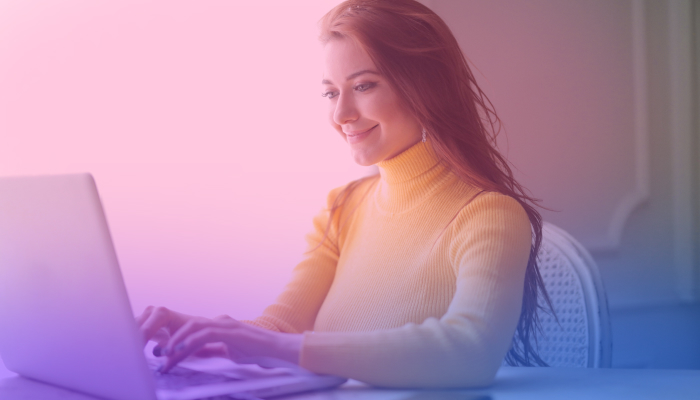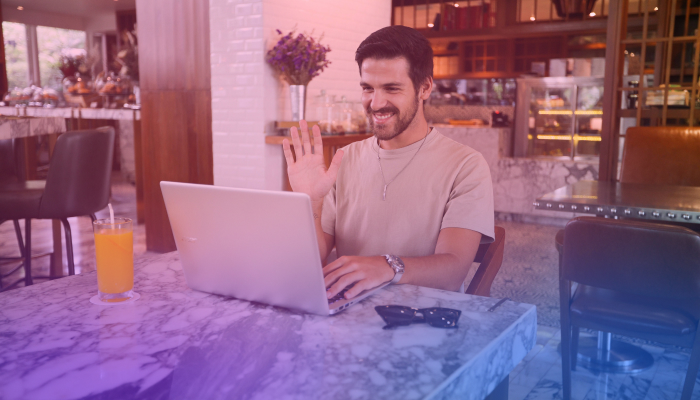Las mejores herramientas de colaboración en equipo para reuniones de Zoom
December 19, 2023
December 19, 2023
October 11, 2024
October 11, 2024
Crear la mejor experiencia de reunión para los equipos remotos es como lograr un equilibrio delicado. Debes asegurarte de que tus reuniones sean lo más eficientes posible, sin sacrificar el compromiso y la interacción entre tu equipo. Por eso es tan importante contar con las herramientas adecuadas para fomentar la colaboración en equipo durante y después de las reuniones de Zoom.
En este artículo, analizaremos las mejores herramientas de colaboración en equipo, que garantizan una mayor interacción y eficiencia en todas sus reuniones.
Funciones de colaboración de Zoom integradas que pueden sorprenderlo
Antes de pasar a las aplicaciones, analicemos las funciones de colaboración integradas. Hay un montón de funciones divertidas que crear reuniones de equipo más colaborativo y atractivo.
Por ejemplo, la función de anotación integrada de Zoom permite a todos dibujar, resaltar y tomar notas en pantallas compartidas. Esto es extremadamente útil cuando un presentador necesita centrar la atención de todos en un área de la pantalla en particular.
Los participantes de la reunión también pueden recurrir a esa misma área para que el anfitrión sepa que están escuchando el contenido e interactuando con él. Así, en lugar de mirar fijamente a la pantalla, puedes participar en la acción.
¿Sabía que Zoom tiene una pizarra blanca integrada? Esto permite a los participantes compartir ideas, intercambiar ideas o planificar un proyecto, todo en una pizarra virtual. La pizarra también se puede guardar para consultarla en el futuro y compartirla con quienes no puedan asistir a la reunión.
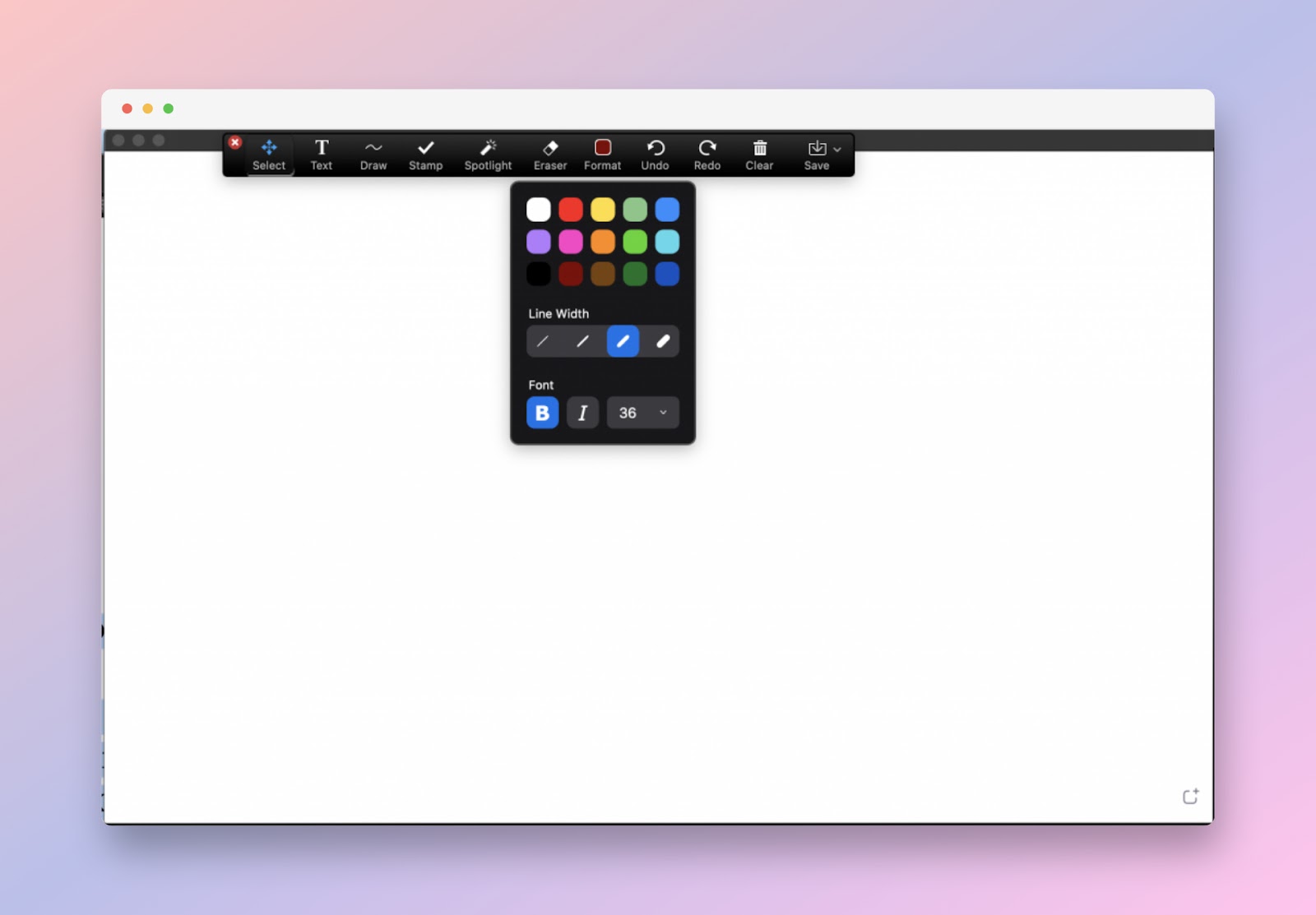
La pizarra integrada en el zoom no es tan sofisticada como las herramientas populares como Miro. Pero debería hacer el trabajo necesario para esa llamada. Y hablando de Miro...
Haga que las reuniones de lluvia de ideas sean más atractivas con Miro
Miro es una herramienta de pizarra digital que te permite intercambiar ideas, colaborar y planificar proyectos con tu equipo en tiempo real. Es fácil de usar y se integra perfectamente con Zoom.
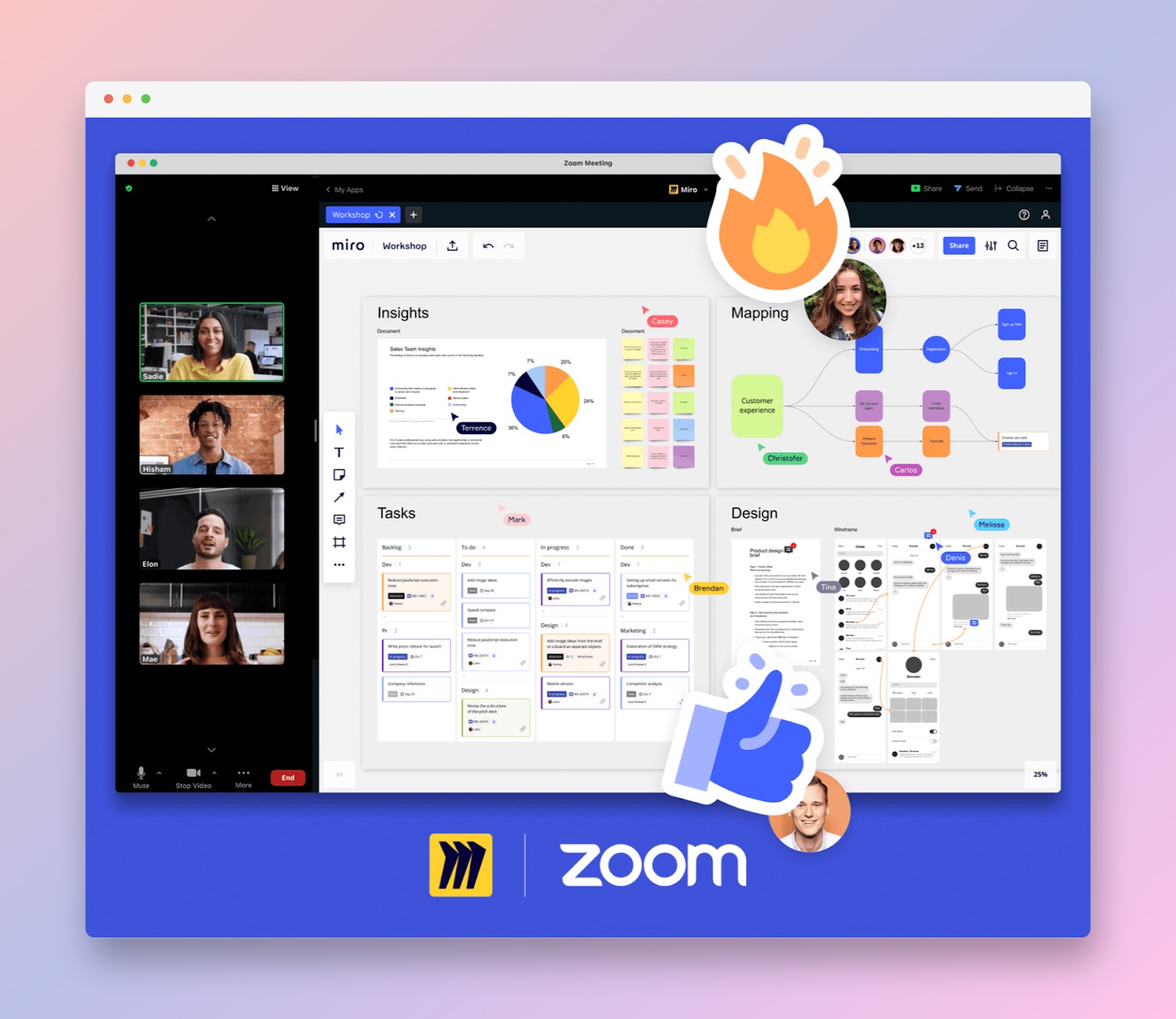
Cuando usas la aplicación Miro para Zoom, puedes:
- Añada un nuevo tablero (o utilice uno existente) a cualquier reunión de Zoom en cuestión de segundos.
- Haga que la colaboración sea más inmersiva con notas adhesivas digitales y herramientas de dibujo.
- Haga que las reuniones sean más eficientes añadiendo temporizadores y aplicaciones de votación para su sesión.
Y, por supuesto, comparte y exporta tu trabajo para acceder fácilmente a él más adelante. Miro es perfecto para quienes prefieren un enfoque más visual de la colaboración.
Usa el chatbot de Trello para comandos rápidos
Trello es una forma flexible y visual de organizar cualquier cosa con cualquier persona. Es sencillo y divertido de usar, y es ideal tanto para proyectos laborales como personales.
Esta es una lista de comandos que puedes ejecutar en el chatbot:
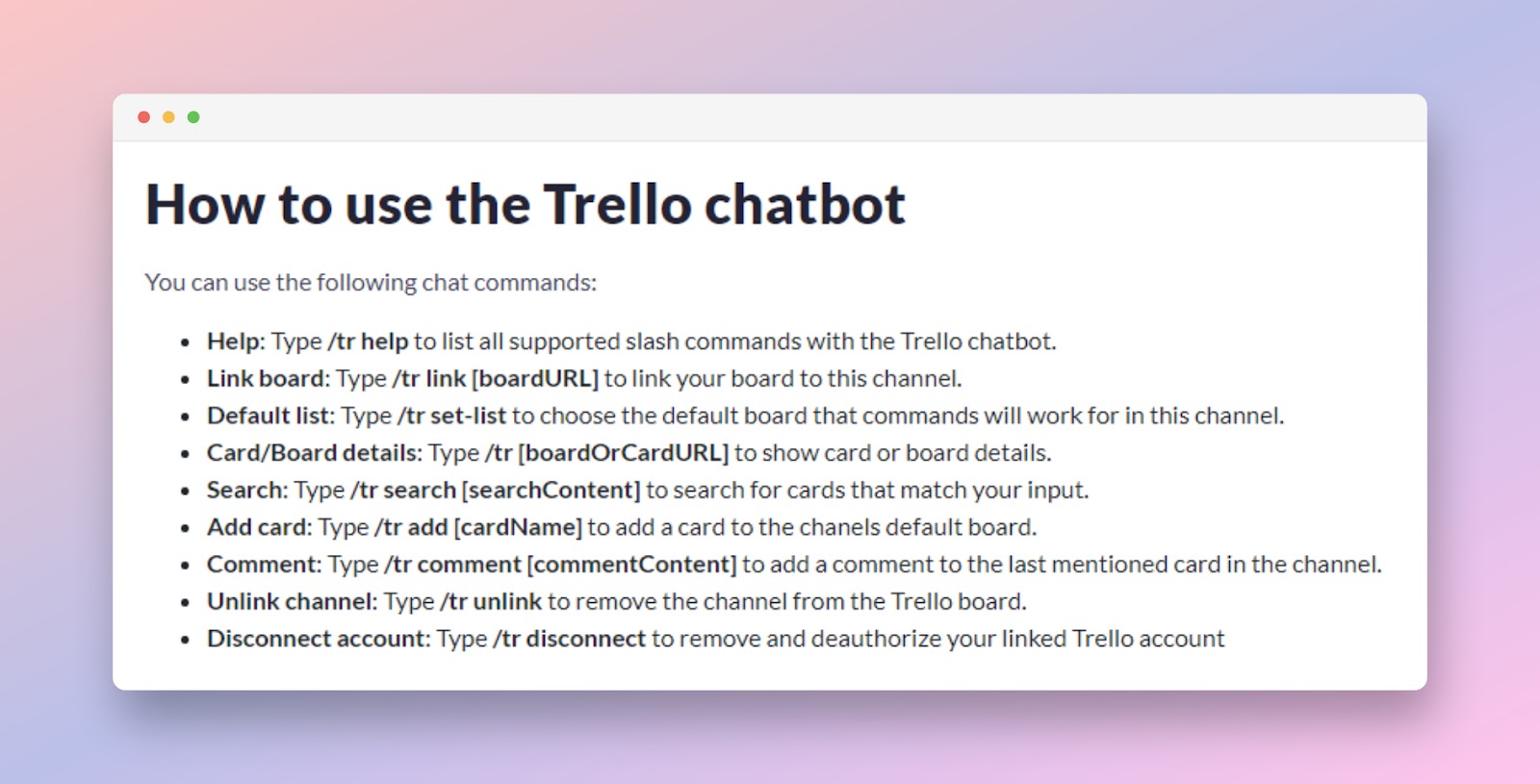
Con el chatbot Trello de Zoom, ahora puedes gestionar tus tableros de Trello directamente desde Zoom.
Puedes...
- Vincula un tablero de Trello desde tu cuenta a un canal de chat
- Establezca listas que se puedan usar para realizar un seguimiento del progreso de su proyecto
- Agrega tarjetas y comentarios a tu tablero
... sin necesidad de abrir varias pestañas en Trello. El chatbot facilita la organización y la concentración durante la reunión.
Si no utilizas Trello, te alegrará saber que la popular herramienta de gestión de proyectos Asana también funciona con tus reuniones de Zoom.
Gestiona las tareas sobre la marcha con Asana para Zoom
Zoom es una excelente herramienta para la colaboración en equipo, pero puede ser aún mejor con la aplicación Asana. En algún momento, todos los equipos luchan por mantenerse alineados en cuanto a las entregas y los plazos. Aquí es donde Asana puede ayudarte.
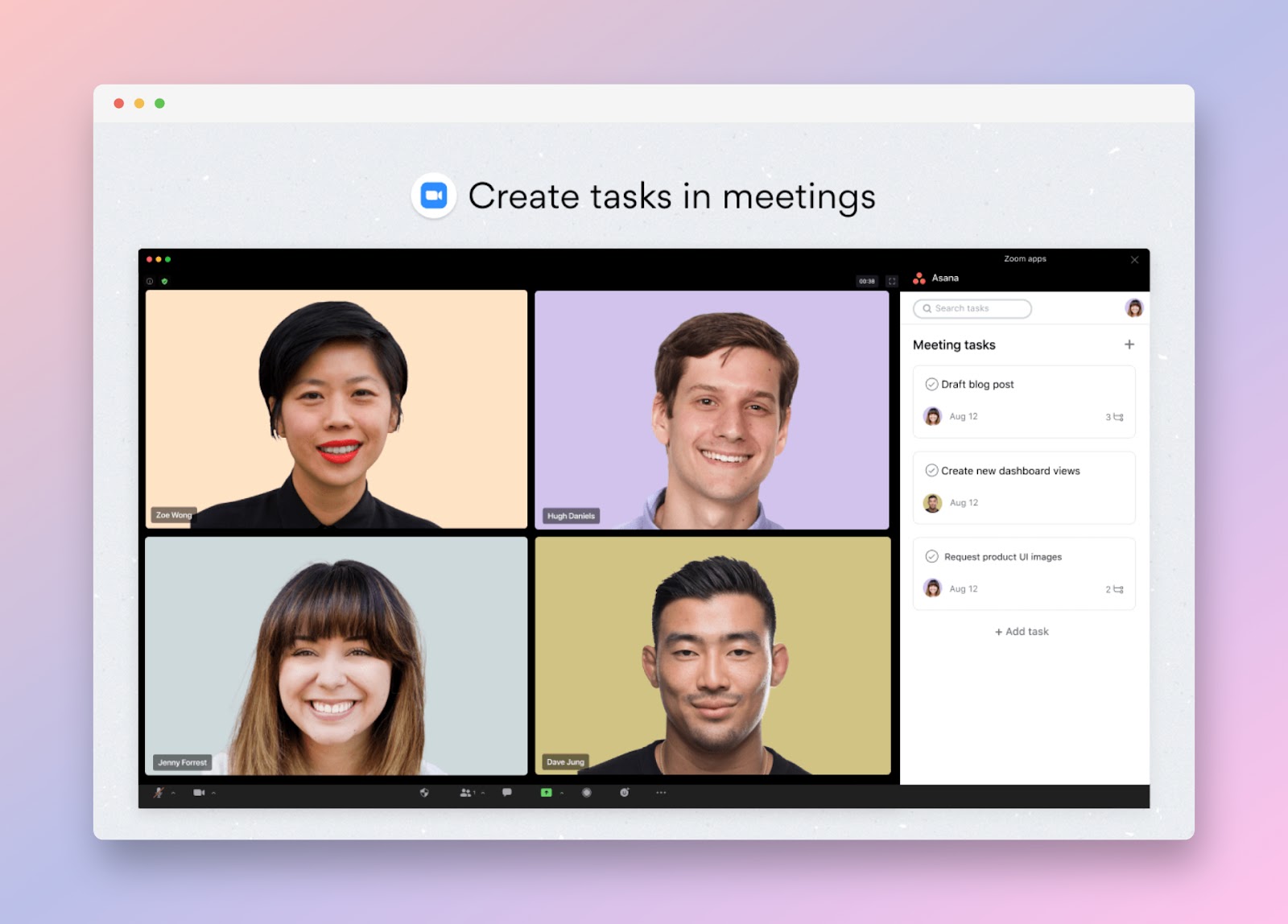
Con Asana, puedes:
- Ahorra tiempo en la reunión creando las tareas previas al trabajo adecuadas para que el equipo esté en sintonía incluso antes de la reunión.
- Crea elementos de acción en Asana directamente desde la llamada de Zoom para que los puntos de debate importantes no se pierdan en la conversación.
- Extrae automáticamente la grabación y la transcripción de Zoom después de la reunión para que las conversaciones se puedan buscar fácilmente.
Si estás buscando una manera de agilizar la colaboración en equipo durante tus reuniones de Zoom, definitivamente prueba Asana.
Pero, ¿qué pasa si no usas Asana?
Tactiq
Ahí es donde entra en juego Tactiq. Puede mejorar el flujo de trabajo de toma de notas de tu equipo para que no te pierdas nada. De hecho, tú ¡no tienes que escribir nada en absoluto!
Puedes concentrarte en la discusión y Tactiq se encargará de resaltar los detalles importantes. Además, facilita la colaboración después de la reunión.
Durante la reunión, puede hacer lo siguiente:
- Ver la transcripción en tiempo real.
- Establecer resaltados automáticos para identificar preguntas, decisiones y elementos de acción.
- Toma notas y capturas de pantalla y guárdalas con la transcripción.
Tras la reunión, recibirás un correo electrónico con un enlace a tu expediente académico. Y, a continuación, podrás:
- Compartir la transcripción y los puntos destacados, para que el equipo pueda ver fácilmente los detalles más importantes.
- Añadir comentarios directamente en la transcripción y mencione a un compañero de equipo para las preguntas y discusiones de seguimiento.
- Intégralo con otras herramientas como Noción, Google Documentos, y Confluencia.
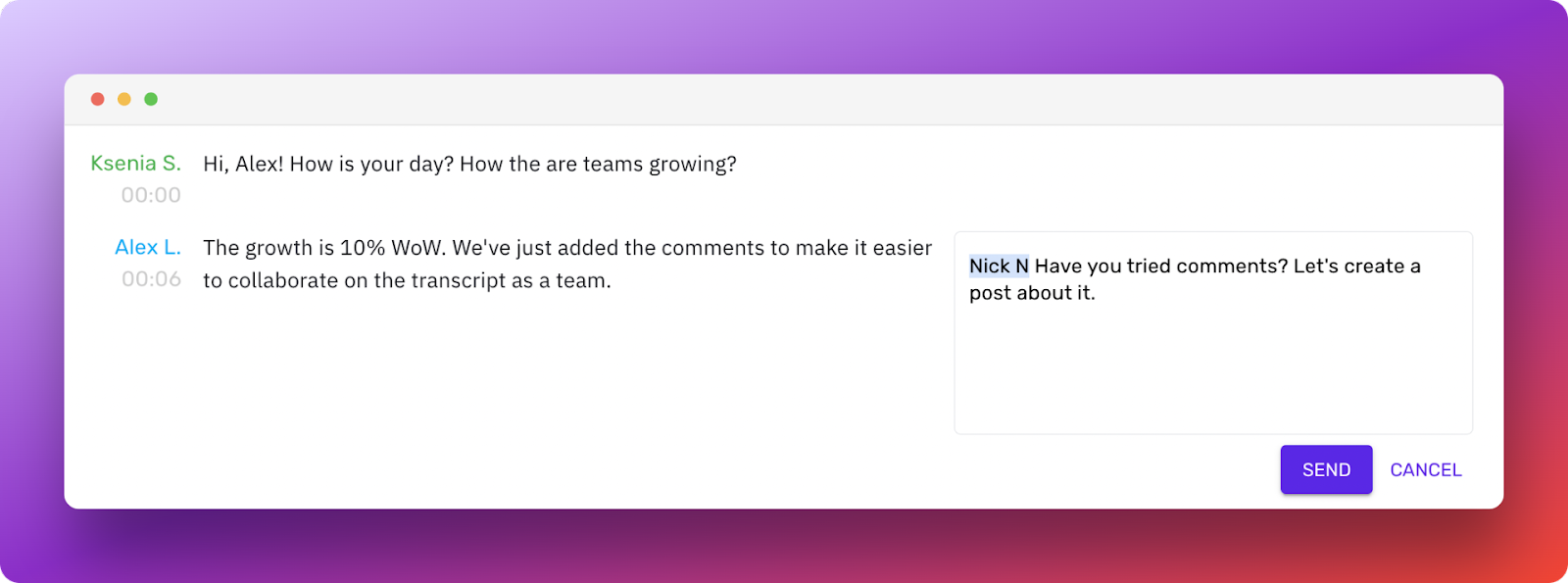
El uso de Tactiq les ahorra a usted y a su equipo mucho tiempo al tomar notas manualmente durante la reunión. Además, mantiene la discusión organizada incluso después de la reunión. ¡Ya no tendrás que programar otra reunión para hablar sobre lo que te perdiste en la reunión anterior!
{{rt_cta_ai-conveniencia}}
Cómo empezar a usar Tactiq
- Instala Tactiq en Chrome. ¡Es gratis!
- Vaya a la página de integraciones y conecte Zoom.
- En su próxima llamada de Zoom, aparecerá una ventana de Tactiq en el lado derecho de la interfaz de Zoom. Aquí verás la transcripción en tiempo real. Tactiq también resaltará las oraciones automáticamente en función de las palabras clave. O puedes resaltar manualmente las frases que quieras guardar en tus notas.

Si no ve la transcripción en directo, asegúrese de que el anfitrión de Zoom habilite la función de transcripción. Por lo general, una ventana emergente le mostrará que el anfitrión no la ha activado.
Envolviéndolo
Zoom tiene funciones de colaboración integradas, pero la mayoría de las veces, puede resultar insuficiente para un equipo que necesita más flexibilidad y funcionalidades. Si utilizas una herramienta de pizarra externa como Miro, es mejor integrarla con Zoom para obtener lo mejor de ambos mundos. También puedes usar Tactiq durante la reunión de Zoom, lo que le permite ver la transcripción, tomar notas y colaborar con su equipo después de la reunión. Organízalo todo en una herramienta de gestión de proyectos como Trello y Asana, y tendrás la seguridad de que nada pasará desapercibido.
Get live transcriptions without an AI bot joining the meeting.
Prueba Tactiq para tu próxima reunión.
¿Quiere disfrutar de la comodidad de los resúmenes de IA?
Prueba Tactiq para tu próxima reunión.
¿Quiere disfrutar de la comodidad de los resúmenes de IA?
Prueba Tactiq para tu próxima reunión.